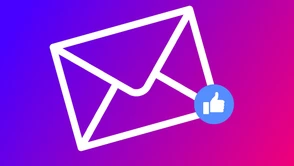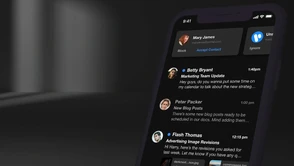Poczta e-mail to nadal dla wielu z nas podstawowe źródło komunikacji, niemal tak samo ważne jak komunikatory. Często dostajemy na skrzynkę niezliczoną liczbę wiadomości, zwłaszcza po wielu latach korzystania z tej samej poczty. Warto więc czasem uporządkować i zorganizować ją tak, by korzystanie z niej nie zabierało nam zbyt wiele czasu.
Jak zorganizować pocztę e-mail. Najlepsze sztuczki, dzięki którym nie utoniecie w oceanie wiadomości
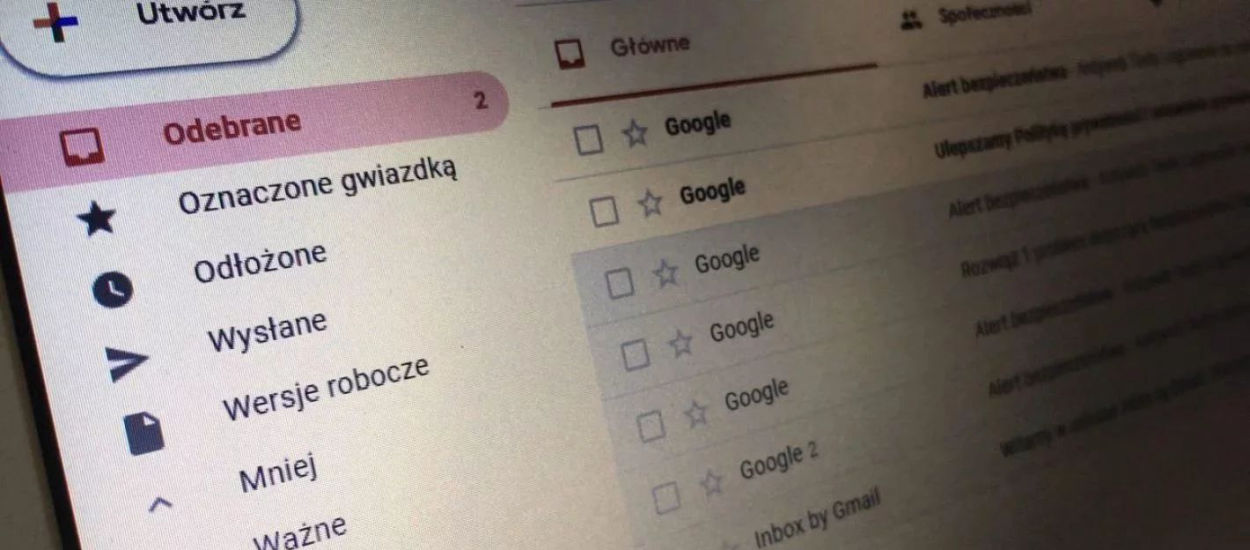
Kilka sztuczek (no może nie sztuczek, bo to nie jest wiedza tajemna, ale zapominamy o niej w natłoku spraw) w tym kierunku pokażę na przykładzie najpopularniejszej poczty e-mail w Polsce - na Gmailu.
Tak naprawdę mamy dwa adresy na Gmailu
Na Gmailu nie możemy korzystać z tradycyjnych aliasów poczty, takich jak na Outlooku, jednak nie wszyscy o tym wiedzą, że do naszego konta przyporządkowane są dwa adresy. Ja dowiedziałem się o tym 5 lat temu, a korzystam z tej poczty od lat kilkunastu.
Otóż oprócz podstawowego adresu e-mail - nazwaużytkownika@gmail.com, możemy też używać drugiego adresu nazwaużytkownika@googlemail.com. Jeśli nigdy wcześniej nie korzystaliście z tego drugiego adresu, możecie teraz wykorzystać go do jakiejś bardzo ważnej korespondencji lub z wybraną osobą i odfiltrowywać ją od głównego folderu poczty.
Jak? Najprościej przekierowywać ją do osobnej zakładki. Domyślny układ poczty Gmail wyglada jak powyżej, a więc mamy tu pięć zakładek, w której ląduje ogólna poczta, powiadomienia z różnych serwisów czy sklepów i ostatnia Fora - do tej zakładki nigdy Google nie przyporządkowało mi żadnej poczty, a więc jest nieużywana.
Możemy ją więc "zatrudnić" do otrzymywania poczty na ten nowy adres, wykorzystując do tego narzędzie do tworzenia filtrów.
W przypadku, gdy nie zaglądacie do innych kategorii poczty, można je wyłączyć w ustawieniach skrzynki i pozostawić tylko te dwie zakładki.
Etykiety na Gmailu z pomocą na odfiltrowanie poczty
Co, jeśli chcemy wyczyścić główną skrzynkę z większej liczby wiadomości mniej ważnych? Wystarczy skorzystać z etykiet. Możemy ich tworzyć niezliczoną liczbę w zależności od potrzeb. Może to być filtr dla newsletterów, powiadomień z Facebooka, Twittera czy innych konkretnych serwisów.
Jak przekierować pocztę do tych folderów? Gmail umożliwia tworzenie adresów z wykorzystaniem plusa, a więc rejestrując się w danym serwisie (nie wszystkie to umożliwiają) możemy podać nasz adres w postaci nazwaużytkownika+newsletter@gmail.com lub dowolny inny, na przykład nazwaużytkownika+facebook@gmail.com czy nazwaużytkownika+antyweb@gmail.com.
Przy tworzeniu filtra wystarczy zaznaczyć opcję pominięcia skrzynki odbiorczej i wskazanie etykiety, pod którą ma się nam zapisywać na naszej poczcie. W ten sposób odfiltrujemy naszą skrzynkę odbiorczą.
Zmiana domyślnego układu poczty na Gmailu
Takie uporządkowanie poczty wymaga sporo wysiłku, więc jeśli nie mamy na to czasu możemy zwykłą zmianą domyślnego trybu wyświetlania poczty ułatwić sobie jej odczytywanie i segregowanie.
W tym celu w ustawieniach widoku zmieniamy wyświetlanie skrzynki na - Wiele skrzynek odbiorczych i nazywamy je dowolnie, na przykład tak jak na powyższym zrzucie.
W ustawieniach ogólnych Gmaila musimy jeszcze wcześniej uaktywnić oznaczenia przyporządkowane każdej skrzynce.
Po czym każdą przychodzącą korespondencję pozaznaczać odpowiednią gwiazdką, co automatycznie posegreguje nam ją do właściwych skrzynek. Na koniec archiwizujemy całą pocztę w głównej skrzynce, pozostawiając ją pustą w oczekiwaniu na kolejne wiadomości. To bardzo wygodne i przejrzyste w korzystaniu z Gmaila, sam stosuje od wielu miesięcy takie ustawienie na mojej głównej prywatnej skrzynce Gmail - to takie moje małe Inbox Zero.
Hej, jesteśmy na Google News - Obserwuj to, co ważne w techu